Op onze site geven we je altijd tutorials, tips en trucs, zodat je mobiele telefoons altijd perfect werken. Er is geen merk of model dat vrij is van verschillende problemen. Wanneer echter alle andere oplossingen falen, is het misschien tijd om gebruik te maken van de veilige modus die we kunnen activeren op Samsung telefoons met Eén gebruikersinterface.
Veel problemen kunnen worden opgelost met een paar simpele aanpassingen of een simpele software-update. Al ligt de oplossing gelukkig meestal altijd binnen ons bereik. Om deze reden, wanneer er conflicten zijn met een van de meerdere applicaties die we op een Samsung Galaxy hebben geïnstalleerd, is de veilige modus misschien onze enige hoop. Een hulpmiddel om in gedachten te houden wanneer we last krijgen van verschillende fouten waarvoor in eerste instantie geen enkele manier lijkt te zijn om ze op te lossen.

Wat is de veilige modus
Het is een methode om het Android besturingssysteem na te denken over wanneer problemen met de systeemwerking optreden. Het belangrijkste kenmerk van de veilige modus is dat het systeem start zonder dat de door de gebruiker gedownloade of geïnstalleerde applicaties worden geladen , maar met alle benodigde bestanden om correct te functioneren.
Kortom, we worden geconfronteerd met een van de modi die standaard in de Samsung zijn en waarmee we kunnen krijgen een speciale kracht op de mobiel , waarmee alleen het systeem en de applicaties die al standaard waren geladen worden geladen. Daarom is elke app die we zelf hebben geïnstalleerd niet beschikbaar.
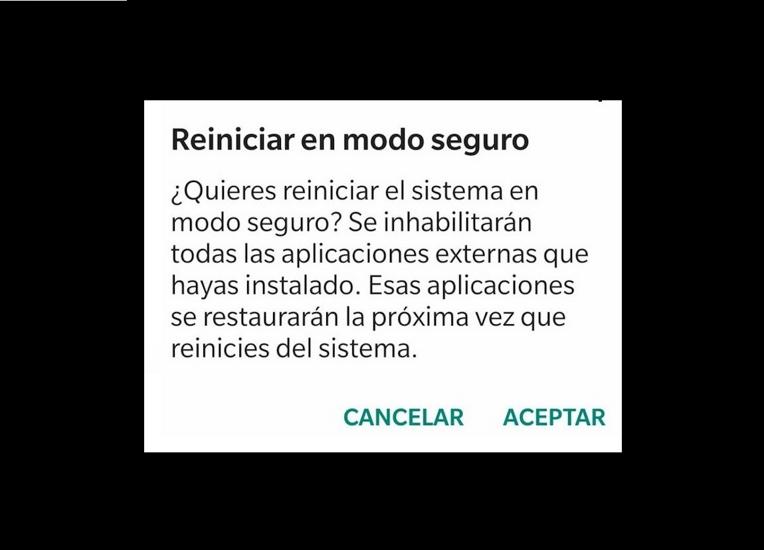
Dit zal voorkomen kwaadaardige toepassingen, die niet goed werken of conflicten hebben (waardoor problemen ontstaan) niet worden geladen bij het opstarten om wijzigingen in het systeem aan te brengen. Op deze manier kunnen we ze één voor één doornemen om het probleem te vinden en indien nodig op te lossen.
Maar om u een duidelijker idee te geven van wat deze functie voor ons is, laten we u een lijst achter met alle dingen die we zouden kunnen doen dankzij deze softwaretool:
- Detecteer applicaties die storingen geven in de smartphone.
- Verwijder apps met virussen.
- Laad een schoon systeem zonder applicaties die we zelf hebben geïnstalleerd.
- Handmatig de prestaties kunnen diagnosticeren, dat wil zeggen, kijken of de smartphone normaal werkt, omdat de apps die we hadden geïnstalleerd niet zijn geladen.
- Softwarefouten: we kunnen het falen van vooraf bepaalde tools bevestigen of uitsluiten, zoals het geval is bij het telefoontoetsenbord.
hoe activeer ik het?
Om de Veilige modus te activeren, moeten we er rekening mee houden dat er twee manieren zijn om toegang te krijgen tot deze tool die is geïntegreerd in alle Samsung-smartphones. Daarom gaan we de stappen uitleggen die u moet volgen om het op beide manieren in te voeren.
Met de telefoon uit
De eerste optie zal zijn met de Samsung mobiel helemaal uit. Op dit punt zullen we, afhankelijk van het model dat we hebben, de ene of de andere knop moeten aanraken, maar over het algemeen zal dit het proces zijn dat we zullen moeten volgen:

- Nadat u de smartphone heeft uitgeschakeld, drukt u op de aan/uit-/Bixby-toets totdat het Samsung-logo verschijnt.
- Op dat moment moeten we op de knop Volume omlaag drukken totdat de smartphone wordt ingeschakeld.
Wanneer de computer succesvol is opgestart, zullen we: zie het bericht Veilige modus linksonder in het scherm. In sommige oudere mobiele telefoons moeten we toegang krijgen door tegelijkertijd op de aan / uit-toets en de fysieke menutoets te drukken.
Met de Samsung aan
Zoals we eerder vermeldden, is er niet slechts één mogelijke optie om: ga naar de veilige modus van Samsung . Het gemakkelijkste alternatief is echter wanneer we het apparaat hebben ingeschakeld met One UI.
- Het eerste dat we moeten doen, is de fysieke uitschakelknop op de smartphone ingedrukt houden totdat er een pop-upvenster verschijnt met verschillende opties.
- Daarin moeten we de optie afsluiten of opnieuw opstarten ingedrukt houden totdat er een bericht op het telefoonscherm verschijnt waarin het wordt voorgesteld om opnieuw op te starten in de veilige modus .
- In dit bericht hoeven we alleen op de optie Accepteren te klikken en voila, u start de mobiel opnieuw op in de veilige modus.
Er is echter nog een andere eigenaardige manier om toegang te krijgen tot deze tool in die terminals die: de Bixby seriële knop , kunnen we erop drukken en het volgende commando zeggen: 'Activeer veilige modus'. Dit werkt bijvoorbeeld op de Galaxy S9. Zodra we de stemassistent dat hebben verteld, verschijnt er een virtuele toets op het scherm die we moeten indrukken om het apparaat opnieuw op te starten en toegang te krijgen tot deze functie.
Wat als ik naar buiten wil?
De eenvoudigste manier is om de mobiel uit te zetten en weer aan te zetten. Als we de meldingsbalk verplaatsen, zullen we bovendien zien hoe deze ons vertelt of deze is geactiveerd of niet, zodat u dit te allen tijde weet. Hierna is het net zo eenvoudig als het openen van het afsluitmenu van de telefoon (door op de aan / uit-toets te drukken) en op de optie Opnieuw opstarten te klikken.
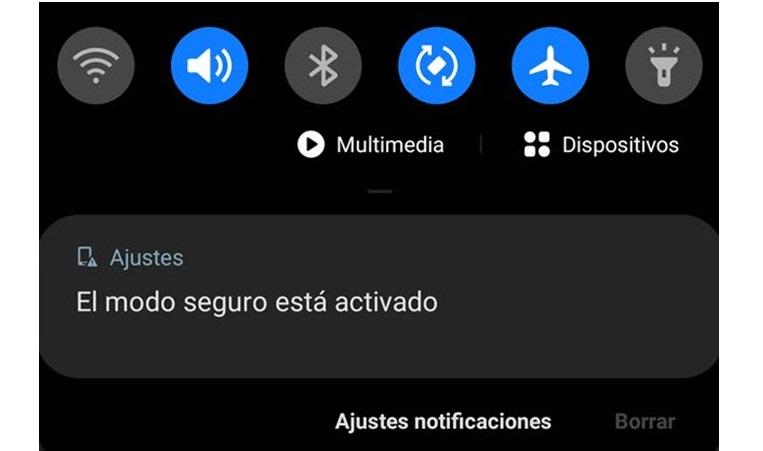
Als het bij de eerste poging niet werkt, moeten we het een tweede keer opnieuw proberen. Op deze manier zou het systeem correct moeten starten in de normale modus. Hoewel we de herstart ook kunnen forceren. Om dit te doen, moeten we het volume en de aan / uit-toetsen minstens 5 seconden ingedrukt houden.
Problemen met de veilige modus
Soms kunnen er verschillende problemen optreden wanneer de terminal automatisch blijft starten in het systeem in de veilige modus. Als de mobiel een verwijderbare batterij heeft, moeten we de telefoon uitschakelen, de batterij verwijderen en wacht minstens 2 minuten om het apparaat weer in te schakelen. Zelfs als we het niet kunnen uitschakelen, is het het beste om het toch te verwijderen, zelfs als het volledig aan is.
Bij Samsung-telefoons met een niet-verwijderbare batterij zullen we de batterij volledig moeten laten leeglopen om het toestel in de normale modus aan te zetten. Of forceer de herstart, zoals we eerder hadden uitgelegd.
Als dat zelfs zo is, de mobiel blijft aangeven dat de veilige modus actief is , moeten we het apparaat uitschakelen en inschakelen door de toets Volume omhoog ingedrukt te houden. Soms kan het feit dat de mobiel na alle pogingen niet uit de Veilige modus komt, te wijten zijn aan het feit dat de gebruiker een wijziging heeft aangebracht in zijn Android-besturingssysteem (Rooting).